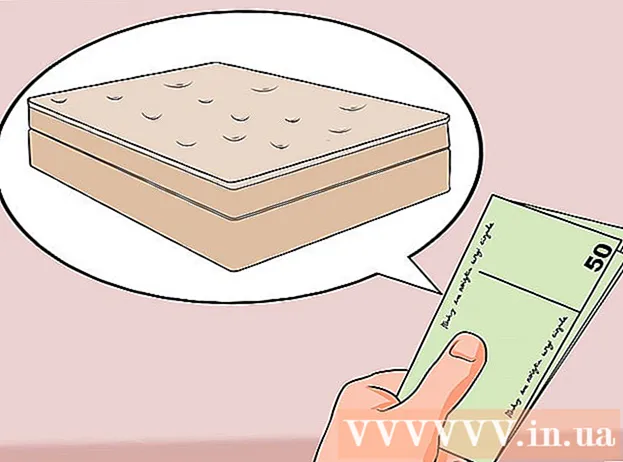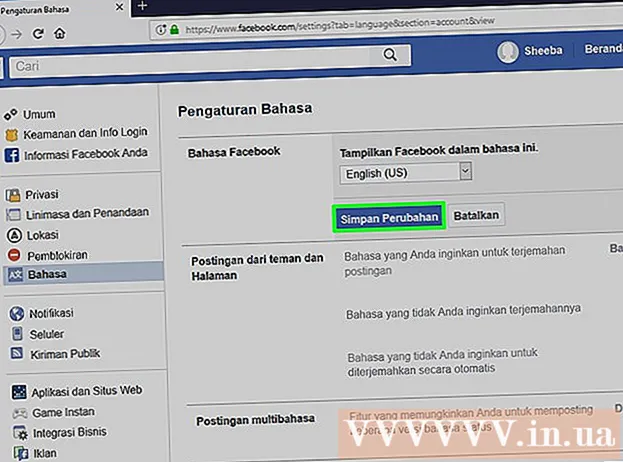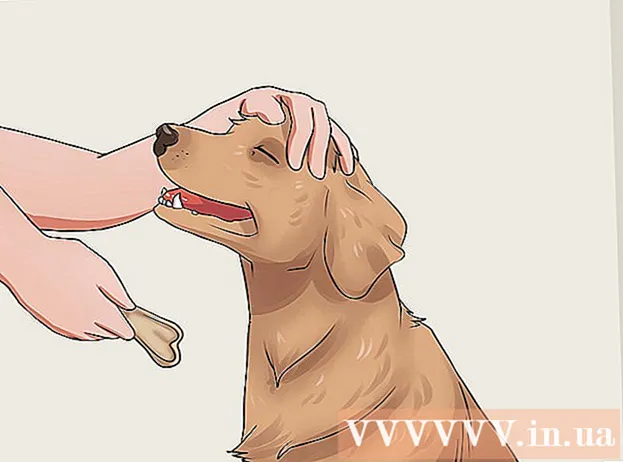Avtor:
Charles Brown
Datum Ustvarjanja:
5 Februarjem 2021
Datum Posodobitve:
1 Julij. 2024

Vsebina
- Stopati
- Metoda 1 od 4: Windows
- Reševanje težav
- Metoda 2 od 4: Mac
- Metoda 3 od 4: iPad
- Metoda 4 od 4: Android
EML je oblika datoteke, ki jo je razvil Microsoft za Outlook in Outlook Express. Datoteka EML je arhivirano e-poštno sporočilo, ki ohranja izvirno obliko HTML in glave pošte. Večina e-poštnih odjemalcev podpira datoteke EML, če pa v vašem računalniku ni nameščen e-poštni odjemalec ali uporabljate mobilno napravo, lahko datoteko odprete na druge načine.
Stopati
Metoda 1 od 4: Windows
 Odprite datoteko v e-poštnem odjemalcu. Datoteka EML je v bistvu e-poštno sporočilo, prikazano kot datoteka. Takšno datoteko najlažje odprete z uporabo e-poštnega odjemalca, kot so Outlook, Outlook Express, Windows Live Mail ali Thunderbird. Najnovejša različica večine teh programov mora samodejno povezati format datoteke EML s programom. To pomeni, da lahko datoteko odprete z dvojnim klikom nanjo.
Odprite datoteko v e-poštnem odjemalcu. Datoteka EML je v bistvu e-poštno sporočilo, prikazano kot datoteka. Takšno datoteko najlažje odprete z uporabo e-poštnega odjemalca, kot so Outlook, Outlook Express, Windows Live Mail ali Thunderbird. Najnovejša različica večine teh programov mora samodejno povezati format datoteke EML s programom. To pomeni, da lahko datoteko odprete z dvojnim klikom nanjo. - Ko v e-poštnem odjemalcu odprete datoteko EML, boste lahko prenesli priloge, povezane s sporočilom, si ogledali pravilno oblikovano sporočilo in si ogledali slike.
- Preberite, če v računalniku nimate e-poštnega odjemalca ali datotek v e-poštnem odjemalcu ne morete odpreti.
 Spremenite pripono, da si datoteko ogledate v brskalniku. Datoteke EML so zelo podobne datotekam MHTML in če vstavite pripono datoteke *. mht datoteko boste lahko hitro pretvorili v obliko datoteke, ki jo lahko odprete v Internet Explorerju. Tudi drugi spletni brskalniki lahko odprejo datoteke MHTML, vendar je Internet Explorer edini brskalnik, ki pravilno prikaže oblikovanje. S to metodo ni mogoče prenesti prilog.
Spremenite pripono, da si datoteko ogledate v brskalniku. Datoteke EML so zelo podobne datotekam MHTML in če vstavite pripono datoteke *. mht datoteko boste lahko hitro pretvorili v obliko datoteke, ki jo lahko odprete v Internet Explorerju. Tudi drugi spletni brskalniki lahko odprejo datoteke MHTML, vendar je Internet Explorer edini brskalnik, ki pravilno prikaže oblikovanje. S to metodo ni mogoče prenesti prilog. - Pokaži končnice datotek, če ste jih skrili. V operacijskem sistemu Windows 8 lahko v poljubnem oknu Raziskovalca potrdite polje »Razširitve datotek« na zavihku »Pogled«. V starejših različicah sistema Windows odprite nadzorno ploščo in izberite »Možnosti mape«. Kliknite zavihek "Pogled" in počistite polje "Skrij pripone za znane vrste datotek".
- Z desno miškino tipko kliknite datoteko EML in izberite "Preimenuj".
- Vzemi .emlpodaljšek in ga nadomestite z .mht. Windows vas bo opozoril, da lahko to povzroči težave z datoteko. Potrdite, da želite spremeniti pripono datoteke.
- Odprite datoteko v Internet Explorerju. Običajno je to privzeti program za odpiranje datotek MHT. Datoteko lahko kliknete z desno miškino tipko, izberete »Odpri z« in nato na seznamu izberete Internet Explorer. Internet Explorer bo prikazal datoteko MHT v približno enakem oblikovanju, kot če bi datoteko EML gledali v e-poštnem odjemalcu.
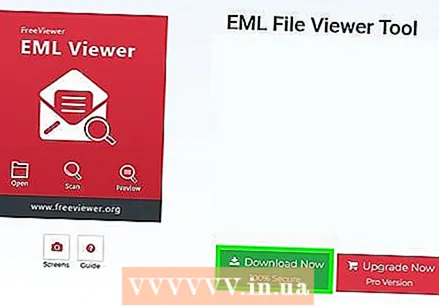 Prenesite in namestite pregledovalnik datotek EML FreeViewer. Ta program lahko brezplačno prenesete s spletnega mesta razvijalca: http://www.freeviewer.org/eml/.
Prenesite in namestite pregledovalnik datotek EML FreeViewer. Ta program lahko brezplačno prenesete s spletnega mesta razvijalca: http://www.freeviewer.org/eml/. - Zdaj pojdite v mapo, v katero ste shranili datoteko EML.
- Dvokliknite zadevno mapo. Vse datoteke EML bodo zdaj postavljene v pravilnem vrstnem redu. Zdaj lahko kliknete katero koli datoteko EML, da si jo ogledate.
- Ogledate si lahko tudi priloge, ki so priložene e-poštnemu sporočilu.
 Oglejte si datoteko kot navadno besedilo. Če datoteke v e-poštnem odjemalcu ne morete odpreti in pretvoriti za ogled v Internet Explorerju, si jo lahko ogledate kot navadno besedilo. V njem bo veliko neumnih znakov, vendar boste vseeno lahko videli telo sporočila in vse povezave. Ne boste mogli videti slik ali prilog.
Oglejte si datoteko kot navadno besedilo. Če datoteke v e-poštnem odjemalcu ne morete odpreti in pretvoriti za ogled v Internet Explorerju, si jo lahko ogledate kot navadno besedilo. V njem bo veliko neumnih znakov, vendar boste vseeno lahko videli telo sporočila in vse povezave. Ne boste mogli videti slik ali prilog. - Z desno miškino tipko kliknite datoteko EML in izberite "Odpri z".
- Na seznamu programov izberite Beležnica.
- Poišči html>- in telo>oznake. Te oznake označujejo, kje se začne e-pošta. Vsebino e-poštnega sporočila najdete v tem razdelku, čeprav boste verjetno morali iskati po neki kodi HTML.
- Poišči a href =oznake za iskanje povezav. URL, ki je tam prikazan, lahko kopirate in prilepite v svoj spletni brskalnik, da obiščete povezavo iz datoteke EML.
Reševanje težav
 Datoteke EML se ne odprejo v programu Outlook Express, čeprav je program nameščen v računalniku. To običajno povzroči drug program, ki mu je format EML privzeto povezan. Ponastaviti boste morali, katere oblike datotek je treba privzeto odpreti v programu Outlook Express.
Datoteke EML se ne odprejo v programu Outlook Express, čeprav je program nameščen v računalniku. To običajno povzroči drug program, ki mu je format EML privzeto povezan. Ponastaviti boste morali, katere oblike datotek je treba privzeto odpreti v programu Outlook Express. - Zaprite Outlook Express, če ste odprli program.
- Pritisnite ⊞ Zmaga+R..
- Tip msimn / reg in pritisnite ↵ Enter. Zdaj ste ponastavili vse oblike datotek, povezane z Outlook Expressom. Vse datoteke EML se morajo zdaj samodejno odpreti v programu Outlook Express, ko dvokliknete ime datoteke.
 Oglejte si pripono datoteke. Po mnenju nekaterih uporabnikov imajo varnostne kopije, izdelane s programom Windows Live Mail, napačne pripone EML ( * ._ eml namesto *. eml). Če datoteke EML ne morete odpreti, preverite, ali ima datoteka pravilno pripono.
Oglejte si pripono datoteke. Po mnenju nekaterih uporabnikov imajo varnostne kopije, izdelane s programom Windows Live Mail, napačne pripone EML ( * ._ eml namesto *. eml). Če datoteke EML ne morete odpreti, preverite, ali ima datoteka pravilno pripono. - Če želite izvedeti, kako prikazati skrite pripone datotek, pojdite na 2. korak prejšnje metode.
- Preimenujte katero koli datoteko EML s pripono * ._ eml okoli _ za brisanje.
Metoda 2 od 4: Mac
 Odprite datoteko EML v programu Apple Mail. Apple Mail je privzeto nameščen v OS X in lahko odpre in pravilno prikaže datoteke EML.
Odprite datoteko EML v programu Apple Mail. Apple Mail je privzeto nameščen v OS X in lahko odpre in pravilno prikaže datoteke EML. - Desni klik (Ctrl-klik) na datoteko EML in izberite "Odpri z".
- Na seznamu programov izberite "Mail". Datoteka EML se bo zdaj odprla v programu Apple Mail. To lahko storite, tudi če v programu Apple Mail nimate nastavljenega e-poštnega računa.
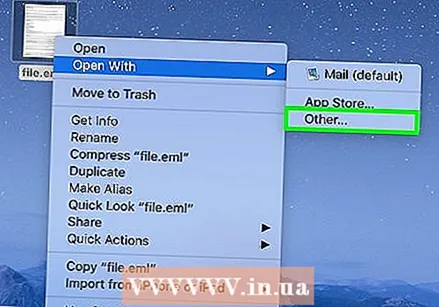 Uporabite Microsoft Entourage ali Outlook za Mac. Če imate Office 2008 ali 2011, lahko Microsoftov e-poštni odjemalec namesti, da lahko odpre datoteke EML. Office 2008 vključuje Entourage, Office 2011 pa Entourage nadomešča z Outlookom za Mac. Morda ste se odločili, da pri namestitvi Officea ne namestite e-poštnega odjemalca.
Uporabite Microsoft Entourage ali Outlook za Mac. Če imate Office 2008 ali 2011, lahko Microsoftov e-poštni odjemalec namesti, da lahko odpre datoteke EML. Office 2008 vključuje Entourage, Office 2011 pa Entourage nadomešča z Outlookom za Mac. Morda ste se odločili, da pri namestitvi Officea ne namestite e-poštnega odjemalca. - Ko namestite program, z desno miškino tipko (Ctrl-klik) na datoteko EML in izberite "Odpri z". Na seznamu razpoložljivih programov izberite Entourage ali Outlook.
 Datoteko izvlecite s programom StuffIt Expander. To je brezplačen pripomoček za stiskanje za OS X, ki ga lahko uporabite za pridobivanje informacij iz datoteke EML.
Datoteko izvlecite s programom StuffIt Expander. To je brezplačen pripomoček za stiskanje za OS X, ki ga lahko uporabite za pridobivanje informacij iz datoteke EML. - Prenesite in namestite StuffIt Expander z my.smithmicro.com/stuffit-expander-mac.html ali v trgovini Mac App Store.
- Datoteko EML povlecite v okno StuffIt. Hkrati lahko izvlečete več datotek EML, tako da jih povlečete vse v okno hkrati.
- Odprite nove mape, ki bodo ustvarjene za vsako datoteko EML. Našli boste ločene datoteke za priloge in slike ter besedilni dokument, ki vsebuje telo e-poštnega sporočila.
 Datoteko EML si oglejte kot navadno besedilo. Če nimate e-poštnega odjemalca in ne morete namestiti StuffIt Expander, lahko datoteko EML odprete v programu TextEdit. Tako lahko preberete telo e-pošte in si ogledate povezave. Ne boste mogli videti slik ali prilog.
Datoteko EML si oglejte kot navadno besedilo. Če nimate e-poštnega odjemalca in ne morete namestiti StuffIt Expander, lahko datoteko EML odprete v programu TextEdit. Tako lahko preberete telo e-pošte in si ogledate povezave. Ne boste mogli videti slik ali prilog. - Desni klik (Ctrl-klik) na datoteko EML in izberite "Odpri z ...".
- Na seznamu aplikacij izberite »TextEdit«. Morda se boste morali pomakniti po seznamu.
- Poiščite telo>oznake. Te oznake HTML vam pomagajo najti telo sporočila. Povezave se začnejo z a href =oznaka.
Metoda 3 od 4: iPad
 Prenesite in namestite aplikacijo Klammer. To aplikacijo lahko dobite v trgovini App Store za 0,99 €. Uporabite ga lahko za odpiranje datotek EML in ogled njihove vsebine. To je trenutno edini način za ogled datotek EML, ne da bi jih bilo treba prej pretvoriti v drug operacijski sistem.
Prenesite in namestite aplikacijo Klammer. To aplikacijo lahko dobite v trgovini App Store za 0,99 €. Uporabite ga lahko za odpiranje datotek EML in ogled njihove vsebine. To je trenutno edini način za ogled datotek EML, ne da bi jih bilo treba prej pretvoriti v drug operacijski sistem.  Odprite aplikacijo Mail (ali aplikacijo, ki vsebuje datoteko EML, ki jo želite odpreti). Klammer lahko uporabite za odpiranje datotek EML, povezanih z e-poštnimi sporočili. To lahko storite z Dropboxom ali drugo storitvijo za shranjevanje v oblaku ali v drugem programu, ki vam omogoča upravljanje datotek.
Odprite aplikacijo Mail (ali aplikacijo, ki vsebuje datoteko EML, ki jo želite odpreti). Klammer lahko uporabite za odpiranje datotek EML, povezanih z e-poštnimi sporočili. To lahko storite z Dropboxom ali drugo storitvijo za shranjevanje v oblaku ali v drugem programu, ki vam omogoča upravljanje datotek. - Če uporabljate pošto, boste morali enkrat tapniti prilogo, da jo prenesete v svoj iPad. Če uporabljate Dropbox ali Google Drive, boste morali datoteko prenesti v iPad.
- Če se priloga ne prenese, poskusite sporočilo posredovati sebi in ga znova naložiti.
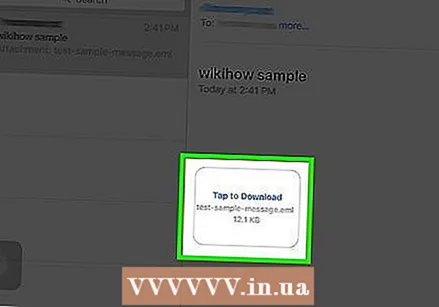 Dotaknite se datoteke, ki ste jo prenesli. Pozvani boste, da izberete aplikacijo, v kateri želite odpreti datoteko.
Dotaknite se datoteke, ki ste jo prenesli. Pozvani boste, da izberete aplikacijo, v kateri želite odpreti datoteko. 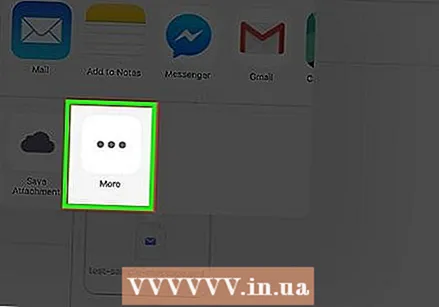 Dotaknite se "Odpri s Klammerjem". Datoteka EML bo zdaj prikazana v aplikaciji Klammer in si jo boste lahko ogledali s pravilnim oblikovanjem.
Dotaknite se "Odpri s Klammerjem". Datoteka EML bo zdaj prikazana v aplikaciji Klammer in si jo boste lahko ogledali s pravilnim oblikovanjem.
Metoda 4 od 4: Android
 Prenesite brezplačno aplikacijo EML Reader. Android sam ne podpira formata EML. Edini način za odpiranje datotek EML v napravi Android je namestitev aplikacije.
Prenesite brezplačno aplikacijo EML Reader. Android sam ne podpira formata EML. Edini način za odpiranje datotek EML v napravi Android je namestitev aplikacije. - EML Reader FREE je ena najbolje ocenjenih aplikacij za ogled datotek EML, lahko pa tudi izbirate med drugimi aplikacijami. V Trgovini Google Play preprosto poiščite »bralnik eml«.
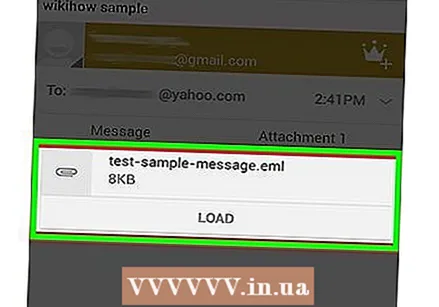 Odprite datoteko EML. Datoteke EML lahko odprete na več načinov, odvisno od tega, kako ste jo dobili.
Odprite datoteko EML. Datoteke EML lahko odprete na več načinov, odvisno od tega, kako ste jo dobili. - Če ste kot prilogo prejeli datoteko EML, odprite e-poštno sporočilo z datoteko EML v aplikaciji Gmail ali Mail, nato tapnite priloženo datoteko EML.
- Če ste datoteko EML prenesli s spletnega mesta, z aplikacijo upravitelja datotek odprite mapo prenesenih datotek. Za brskanje po datotekah lahko odprete tudi BREZPLAČNO aplikacijo EML Reader.
 Na seznamu aplikacij izberite EML Reader BREZPLAČNO. Ko poskusite odpreti datoteko EML, boste pozvani, da izberete aplikacijo. EML Reader BREZPLAČNO bi moral biti na seznamu. Dotaknite se »Vedno«, da datoteke EML povežete z novo aplikacijo.
Na seznamu aplikacij izberite EML Reader BREZPLAČNO. Ko poskusite odpreti datoteko EML, boste pozvani, da izberete aplikacijo. EML Reader BREZPLAČNO bi moral biti na seznamu. Dotaknite se »Vedno«, da datoteke EML povežete z novo aplikacijo.  Preberite datoteko EML. EML Reader BREZPLAČNO bo datoteko EML razdelil na različne dele, ki jih ima, vključno od / do, datum, zadevo, besedilo, HTML in priloge.
Preberite datoteko EML. EML Reader BREZPLAČNO bo datoteko EML razdelil na različne dele, ki jih ima, vključno od / do, datum, zadevo, besedilo, HTML in priloge. - Odsek "Besedilo" vsebuje srednji del datoteke EML.
- Del »HTML« prikazuje sporočilo v izvirni obliki.
 Dotaknite se in pridržite prilogo, da jo odprete. Na dnu prikazane datoteke boste videli seznam prilog. To so vse slike, ki se uporabljajo za ustvarjanje sporočila HTML, in vse datoteke, ki niso priložene sporočilu.
Dotaknite se in pridržite prilogo, da jo odprete. Na dnu prikazane datoteke boste videli seznam prilog. To so vse slike, ki se uporabljajo za ustvarjanje sporočila HTML, in vse datoteke, ki niso priložene sporočilu. - Ko držite prst na priponki, se prikaže nov meni. Izberite »Odpri« in nato poiščite aplikacijo, ki lahko prikaže ustrezno obliko datoteke. Lahko tudi tapnete »Shrani«, da datoteko odstranite iz datoteke EML in jo shranite v isto mapo.